Smarte objekter i Photoshop Sparer tid på å skrive ut flere kopier av et enkelt bilde

Smarte objekter i Photoshop kan gjøre arbeidet enklerenår du forbereder dokumenter for din bedrift. Har du noen gang måttet skrive ut forskjellige versjoner av et enkelt bilde flere ganger på en enkelt side? Bare tenker på det tror jeg at jeg kan besvime av all kopiering og liming jeg må gjøre hver gang. Men er det ikke en enklere måte? Det er faktisk det. Denne gangen vil vi gi deg et raskt tips om å spare tid når du lager utskriftslayoutene dine ved hjelp av Photoshop Smart Objects.
Lag Photoshop-bildet som skal skrives ut
Bildet som jeg skal bruke med Smart Objects-funksjonen er dette:

For mitt første bilde ser lagpanelet slik ut - ditt vil tydeligvis være annerledes, men jeg viser dette bare som et eksempel på hva vi skal slå sammen senere.
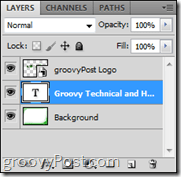
Slå sammen det første bildet ditt til et smart objekt
Opprett en ny gruppe med
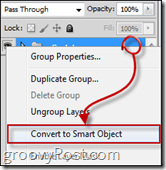
Legge ut bildet for utskrift
Øk nå lerretstørrelsen ved å gå inn på Bilde> Lerretstørrelse på Photoshop-menyen.
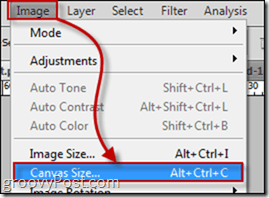
Velg størrelsen i centimeter eller piksler. For eksempelet mitt her brukte jeg 1750 × 2500.
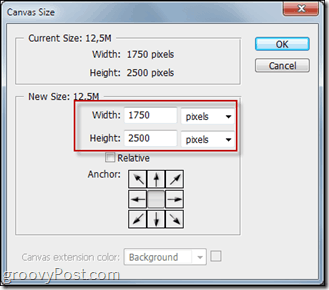
Dupliser deretter Smart objekt du opprettet så mange ganger du vil, og juster alle smarte objekter slik at de er like atskilt fra hverandre.
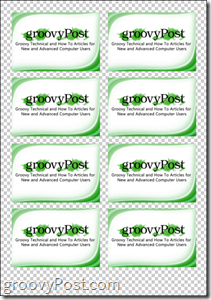
Bruk smarte objekter for flere versjoner
Du kan skrive ut og / eller lagre flere versjoner av samme visittkortutskriftslayout ved å redigere det smarte objektet. For å gjøre det, bare høyreklikk på hovedtasten innhold og velg Rediger innhold.
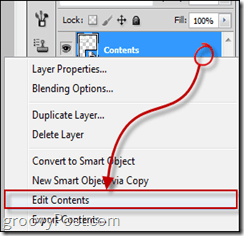
Etterpå kan du redigere virksomheten dineller bare erstatt det med den andre versjonen du allerede har utarbeidet. Når du lagrer smarte objekter og går ut i det opprinnelige utskriftsoppsettet, vil du se at alle duplikatene nå blir erstattet med din andre versjon.
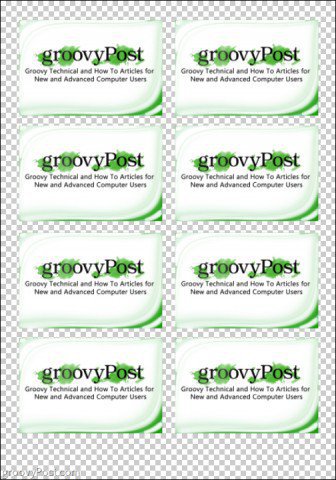










Legg igjen en kommentar